スクリーンタイムパスコードとは?iPhoneのロックを簡単に解除する方法
スクリーンタイム・パスコード スクリーンタイムパスワードは、ユーザーがスクリーンタイムを管理し、プライバシーと機密情報を効果的に保護するのに役立つiPhoneの便利な機能です。ただし、パスワードを忘れると、一部のデバイス機能がロックされ、日常の使用に多くの不便が生じる可能性があります。特に、スクリーンタイム制限を調整したり、制限されたコンテンツにアクセスしたりする必要があるユーザーにとっては、すばやくロックを解除する方法が特に重要です。この問題に困惑している場合は、心配しないでください。この記事では、スクリーンタイムパスワードのコア役割を詳しく説明し、問題を簡単に解決してデバイスの制御を取り戻すのに役立つ、シンプルで実用的なさまざまなロック解除方法を紹介します。

ページコンテンツ:
パート1. スクリーンタイムパスコードとは
スクリーンタイム パスコードは、デバイスのスクリーンタイムを制限および管理するために使用される iPhone の重要な機能です。iOS スクリーンタイム パスコードを有効にすると、ユーザーはパスワードを設定してアクセスできるアプリを制御し、時間制限を設定して、子供のスクリーンタイムを管理し、過度の電話使用を減らすことができます。さらに、スクリーンタイム パスコードは個人のプライバシーを保護し、他の人がデバイス上の機密コンテンツに簡単にアクセスできないようにして、ユーザーがより健全な携帯電話の使用習慣を身に付けるのに役立ちます。
しかし、スクリーンタイム パスコードを忘れると、デバイスの機能がロックされ、正常に使用できなくなるという問題に直面する可能性があります。スクリーンタイム パスコードを取得してリセットする方法は、多くのユーザーの注目の的となっています。次に、この問題を簡単に解決するのに役立ついくつかの効果的な方法を詳しく説明します。
パート2. スクリーンタイムパスコードを見つけて設定する方法
スクリーンタイム パスコードが何であるかがわかったので、自分で設定したいと思うかもしれません。または、すでに設定していてもスクリーンタイム パスワードを忘れた場合、デバイスは機能しなくなります。次に、スクリーンタイム パスコードを簡単に見つけて設定するいくつかの方法を詳しく説明します。
スクリーンタイムパスコードを見つける方法
まず、デバイスの設定アプリからリセットするのが最も一般的な方法です。
ステップ 1: に行きます 設定 iPhoneで、をタップします 上映時間 オプションを選択します。
ステップ 2: スクリーンタイムページの下部に、 スクリーンタイムパスコードを変更 オプション。クリックして入力します。
ステップ 3: 設定したパスワードを覚えている場合は、正しいパスワードを入力して認証を完了してください。覚えていない場合は、 パスコードを忘れたすると、iTunes または iCloud 経由で復元するように案内されます。
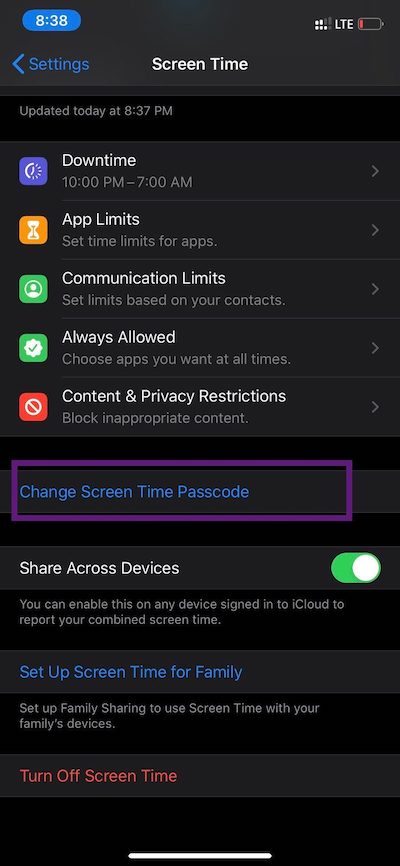
スクリーンタイムパスコードを設定する方法
デバイスのスクリーンタイムを効果的に管理するには、安全なスクリーンタイム パスワードを設定することが重要です。まだ設定していない場合は、次の手順に従ってください。
ステップ 1: まず、 設定 下にスクロールしてタップします 上映時間 オプションを選択します。
ステップ 2: スクリーンタイムページで、 スクリーンタイムパスコードを使用する をクリックして スクリーンタイムパスコードを設定する.
ステップ 3: すると、パスワード作成画面が表示されるので、使用したいパスワードを入力します。安全で覚えやすいパスワードを選択することをお勧めします。
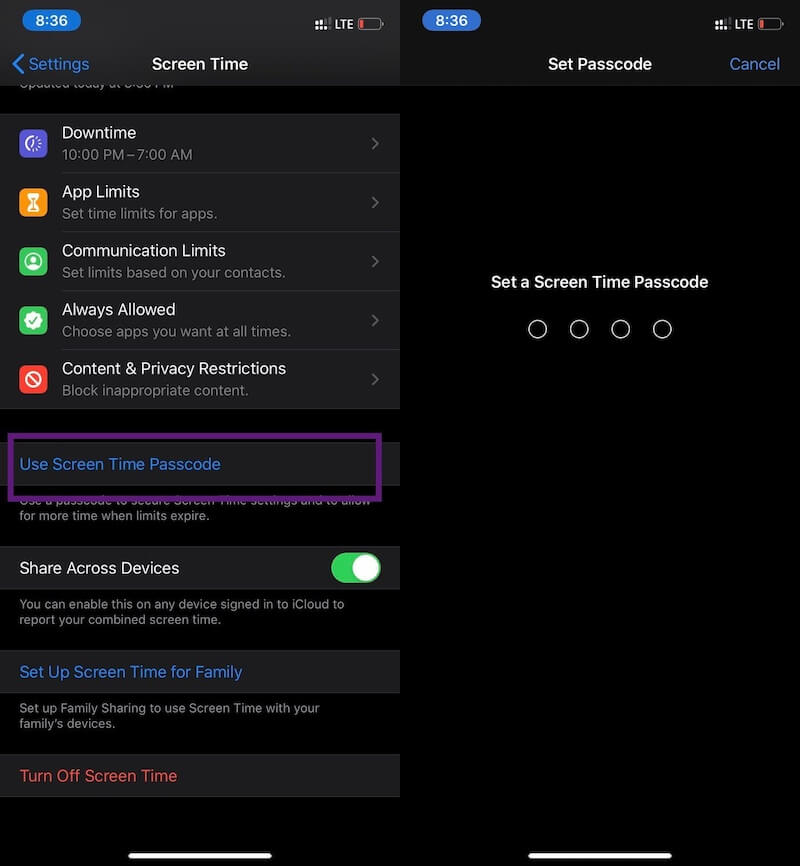
これらの手順を完了すると、デバイスでスクリーンタイムが有効になり、スクリーンタイムパスコードが設定され、デバイスの時間を管理および制限して、効率を効果的に向上できます。スクリーンタイムパスコードを見つけるか設定するかは、 PCからiPhoneを操作する 画面が小さすぎて操作できない場合。
パート3. スクリーンタイムパスコードをリセットする方法
スクリーンタイム機能の設定や使用時にパスワードを忘れてしまうことはよくある問題です。スクリーンタイムのパスコードを思い出せない場合でも心配はいりません。問題を解決する方法は複数あります。その中で最も簡単で効率的な方法は、専門ツールを使用することです。 Apeaksoft iOS ロック解除スクリーンタイム パスワードをすばやく安全に削除し、複雑な回復操作やデータ損失のリスクを回避できます。
スクリーンタイムパスコードをワンクリックでリセット
- 直感的な操作インターフェースを備えており、技術的な知識がなくても簡単に使用できます。
- スクリーンタイムパスコードを削除したり、画面ロックやApple IDなどの機能を解除したりできます。
- デバイスのロックやデータ漏洩を心配することなく、安定したロック解除プロセスを提供します。
- さまざまな iPhone モデルと最新の iOS システム バージョンをサポートします。

ステップ 1: Apeaksoft iOS Unlockerをダウンロードし、インストールが完了したらソフトウェアを起動してホーム画面に移動します。 上映時間 右下隅のセクションをクリックして、スクリーンタイム パスワード削除機能にアクセスします。
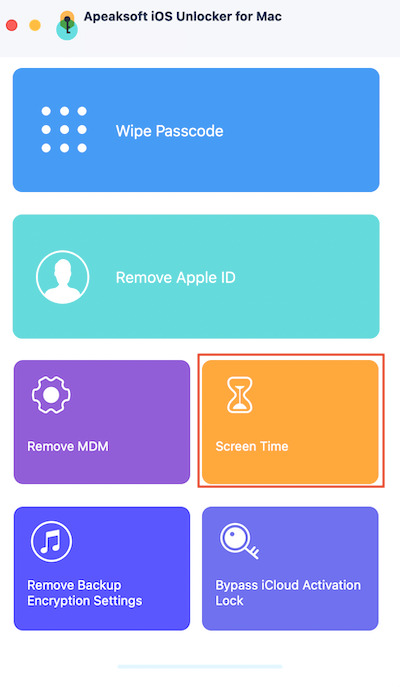
ステップ 2: 次に、データ ケーブルを使用して iOS デバイスをコンピューターに接続します。ソフトウェアは自動的にデバイスを検出します。デバイスが識別されない場合は、データ ケーブルと接続ポートが正常であることを確認するか、インターフェイスを交換してみてください。
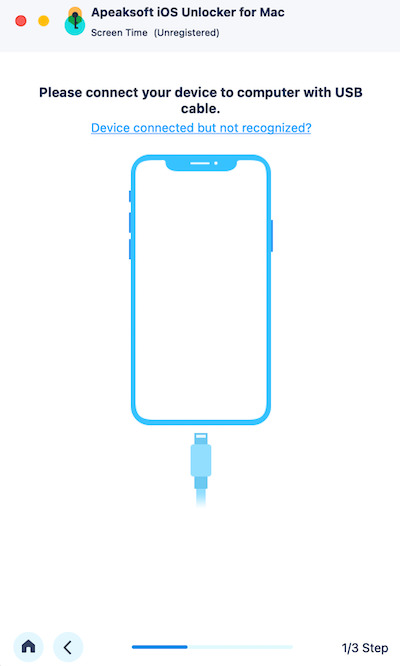
ステップ 3: デバイスが正常に接続されたことを確認したら、お気軽にご連絡ください ボタンをクリックします。ソフトウェアは自動的にスクリーンタイム パスワードの削除を開始し、システムが操作を完了するように指示するまで、プロセス全体で手動操作は必要ありません。
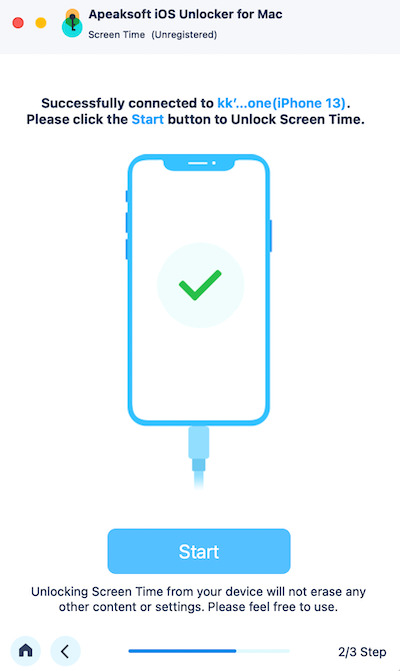
パート4. スクリーンタイムパスコードのヒント
スクリーンタイム パスコードを削除または設定した後は、パスワードを再度忘れたり、関連する問題が発生したりしないようにする必要があります。スクリーンタイムをより効率的に使用し、リスクを軽減するための実用的なヒントをいくつか紹介します。
• 覚えやすく安全なパスワードを選択してください
スクリーンタイム パスコードを設定するときは、よく知っている日付やフレーズに関連付けられたパスワードなど、覚えやすいが推測しにくい組み合わせを選択してください。
• パスワードを記録する
パスワードを忘れた場合にすぐに取り出せるように、パスワード管理アプリや紙のメモなどの安全な場所にパスワードの記録を保管してください。
• ロック解除パスワードと同じにならないようにする
スクリーンタイムパスコード用に別のパスコードを作成し、iPhoneのロック解除パスコードと同じにならないようにすることで、 iPhoneのパスコードを忘れた.
• ファミリー共有を使用する
家族やお子様にスクリーンタイムパスワードを設定する場合は、パスワードを簡単に管理および回復できるファミリー共有機能をお勧めします。
• デバイスのデータを定期的にバックアップする
スクリーンタイムのパスコードを忘れた場合は、データを定期的にバックアップすると、デバイスを復元して重要なデータの損失を防ぎ、問題を解決できます。
上記のヒントを活用することで、スクリーンタイム パスワードをより適切に管理し、デバイスの使用時にパスワードを忘れたり不便を感じたりすることを減らすことができます。パスワードを適切に管理することで、効率が向上し、プライバシーとデータのセキュリティが保護されます。
まとめ
あなたのことを忘れる iPhoneのスクリーンタイムパスコード または他のデバイスは日常の使用には不便ですが、適切な方法とツールを使用すれば、いつでも簡単に問題を解決できます。手動回復でも、次のような専門ツールの助けを借りても、 Apeaksoft iOS ロック解除、パスワードをすばやく取得またはリセットし、デバイスの通常の使用を復元できます。
関連記事
このガイドでは、自分またはお子様のデバイスのスクリーンタイム パスコードを、Apple ID パスワードの有無にかかわらずリセットする方法を説明します。
Touch ID のパスコードを忘れた場合、または Touch ID が機能しない場合はどうすればよいですか? Touch ID パスコードを削除する最適な方法を確認してください。
パスコードや Face ID なしで iPhone のロックを解除できますか? iPhoneのロック画面のパスワードを忘れた場合の対処法パスワードなしで iPhone のロックを解除する 8 つの方法を学びます。
パスコードや Face ID なしで iPhone のロックを解除できますか? iPhoneのロック画面のパスワードを忘れた場合の対処法パスワードなしで iPhone のロックを解除する 8 つの方法を学びます。

